如何使用迅速迅速fwr310路由器迅速迅速fwr310路由器设置链接创建网络
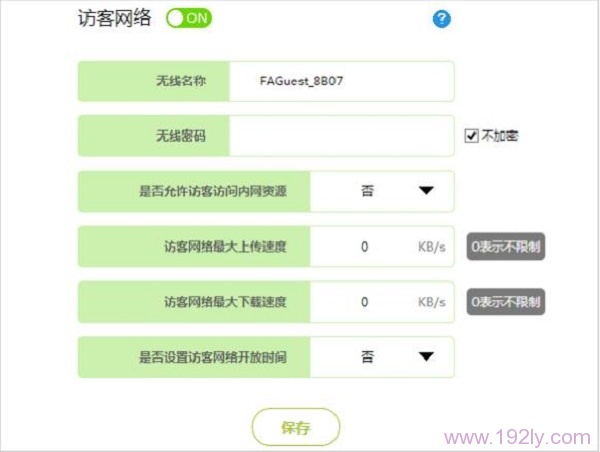
新旧路由器的设置可能略有不同,主要是因为旧路由器管理接口通常是IP地址(192.168.1.1),这可能与前端设备冲突(光纤调制解调器也是IP地址: 192.168.1.1). 新路由器更改为域名后,就不会再出现这种矛盾了. 尽管路由器的设置向导非常简单,但是仍然有很多用户会卡在这里(主要是因为他们不了解自己的宽带),这也与使用环境有关
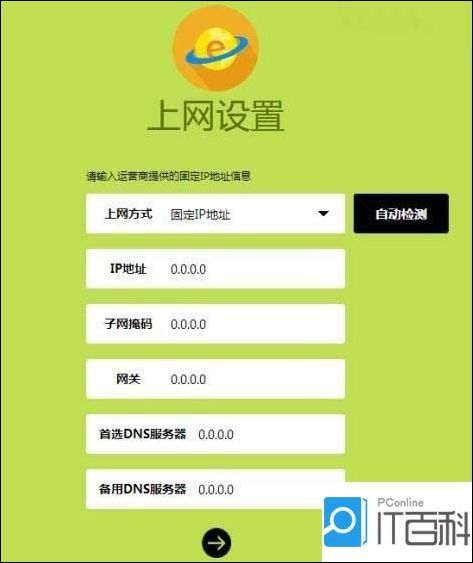
1. 首先使用浏览器地址栏中输入的域名(按Enter进入设置界面): (路由器后面的铭牌中有一个提示)
注意: 新路由器已放弃IP地址(通常为192.168.1.1)作为路由器的管理页面,并将其更改为域名登录管理界面. 这是因为许多前端设备都具有该IP地址(会有冲突,故障似乎无法进入路由器接口): 192.168.1.1.

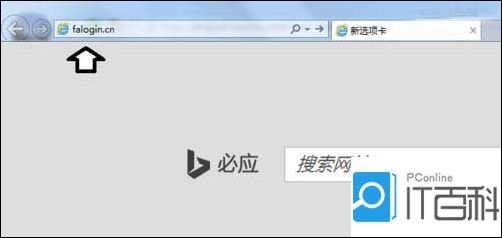
2,创建一个登录密码:
输入正确的域名后,将出现一个用于创建登录密码的界面. 输入6到32个字符的密码(最好是数字和字母的组合)→确认密码与创建的密码一致. 然后点击右下角的箭头吗?.
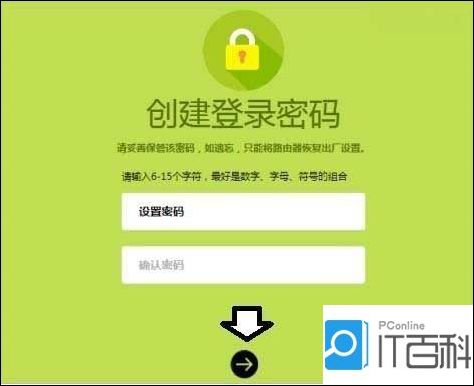
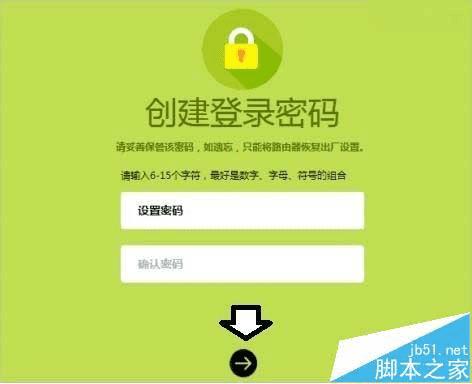
3. 互联网设置:
许会被困在这里. 关键是他们不知道自己的宽带Internet访问方法,而选择了错误的访问Internet的方式. 如果您了解→单击Internet访问模式右侧的下拉箭头?选择它. 如果是ADSL虚拟拨号Internet宽带(很少使用),则需要填写帐户和密码. 如果是宽带Internet访问,则无需填写帐户和密码. 如果您不了解,只需单击自动检测.
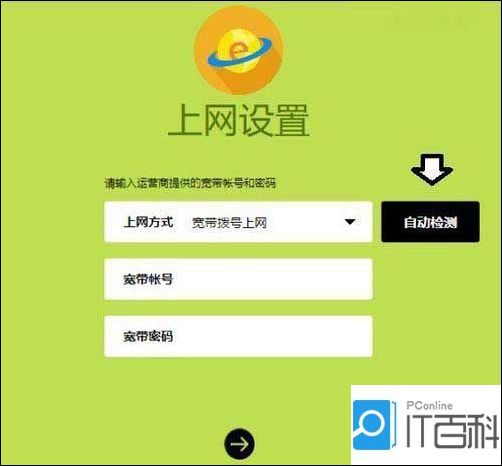
4. 如果是光纤宽带,那么选择Internet访问方法(或单击自动检测按钮)→自动获取IP地址→单击底部?继续进行无线网络设置.
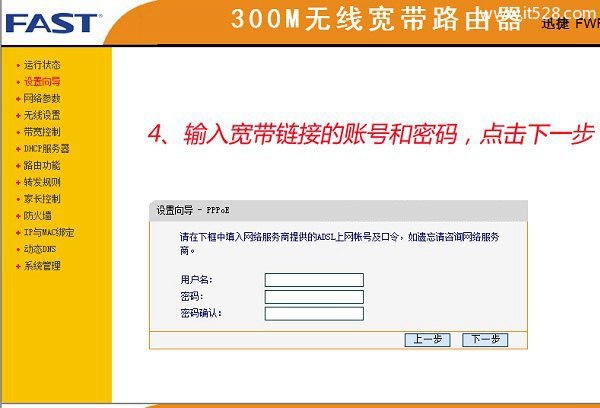
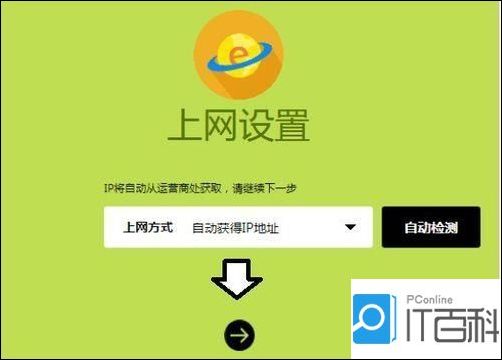
5. 固定IP地址:
通常在工作,学校等局域网中,可能需要设置固定的IP地址. 如何设置,您需要咨询学校和单位的网络管理员(询问相关的固定IP地址和其他数据),设置后,单击?继续设置无线网络(如果学校有限制使用路由器的规定,它将不会继续进行. )
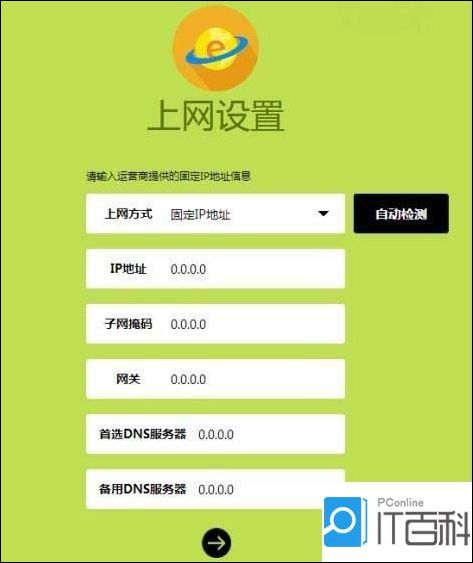
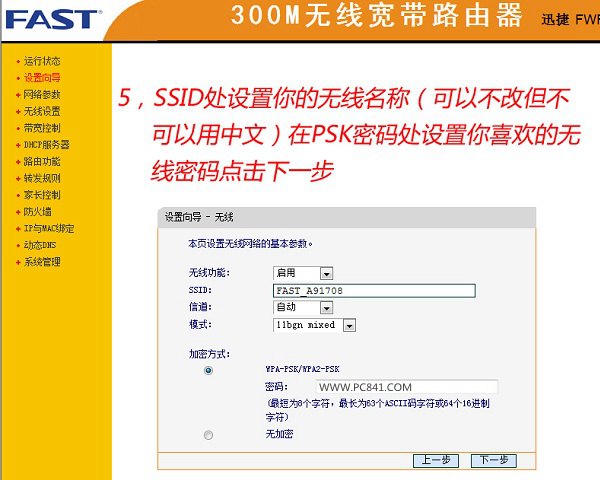
6. 无线设置: 只要正确设置了以前的Internet访问方法,就可以获取无线网络. 设置无线密码
注意: 此密码和先前的设置密码是两回事. 该密码是使用无线网络设置的,而先前的密码是用于登录路由器的密码. 两者不能混淆. 设置后,单击向右箭头? (如果需要,请单击左箭头?以返回到先前的校正设置. )
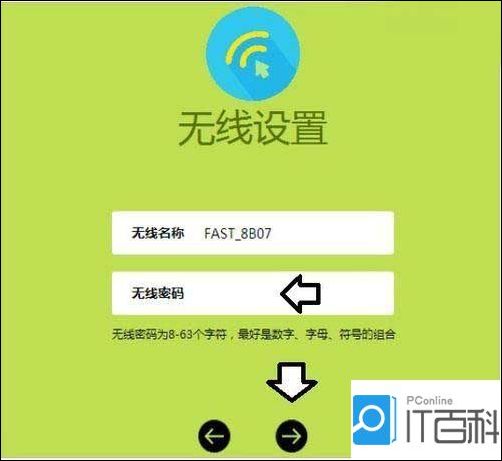
7. 此时,单击下面的复选标记以完成设置向导. 此时,路由器将自动重启并确认设置项目. 如果设置正确,则可以正确连接无线网络. 手机和计算机客户端还需要搜索和设置无线网络.
本文来自本站,转载请注明本文网址:
http://www.pc-fly.com/a/tongxingongju/article-294104-1.html
……